Si vous utilisez des scripts PowerShell pour l’automatisation ou l’administration de Windows, comme la vérification des mises à jour Windows, la gestion du réseau, la manipulation des données, etc., il est extrêmement utile de les exécuter au démarrage de l’ordinateur. Dans cet article, nous allons vous montrer deux façons simples d’exécuter un script PowerShell au démarrage de Windows. Commençons.
Remarque : Avant de continuer, assurez-vous de modifier la stratégie d’exécution de PowerShell sur signé à distance ou sans restriction. Sinon, les scripts risquent de ne pas s’exécuter en raison de restrictions de stratégie.
Ajouter un script PowerShell au démarrage de Windows
Le moyen le plus simple d’exécuter un script PowerShell dès le démarrage de l’ordinateur consiste à ajouter le script dans le dossier de démarrage. Voici comment procéder.

Tout d’abord, appuyez sur Touche Windows + R pour ouvrir la boîte de dialogue d’exécution. Dans la fenêtre de dialogue, saisissez shell:startup et cliquez sur OK pour ouvrir le dossier de démarrage de Windows.
Dans le dossier de démarrage, droit-cliquez et sélectionnez Nouveau puis Document texte pour créer un nouveau fichier texte. Après cela, double-cliquez sur le fichier texte pour l’ouvrir dans le Bloc-notes.

Une fois ouvert, collez la commande suivante en remplaçant le chemin d’exemple par le chemin réel de votre script PowerShell. Après cela, appuyez sur Ctrl + S pour enregistrer le fichier, puis fermez-le en cliquant sur le bouton X de la barre de titre.
PowerShell”C : \path\to\powershell\script.ps1″

Maintenant, sélectionnez le fichier, appuyez sur F2 sur votre clavier, renommez le fichier texte en « psstartup.cmd » et appuyez sur Entrée. Cliquez sur Oui dans la fenêtre de confirmation. Vous pouvez changer le nom du fichier comme vous le souhaitez, assurez-vous simplement de changer l’extension du fichier de .txt à .cmd.
Remarque : Si vous ne voyez pas l’extension de fichier, assurez-vous que les paramètres de votre explorateur de fichiers affichent les extensions de fichier.
C’est tout. Fermez la fenêtre du dossier de démarrage et vous êtes prêt à partir. À partir de maintenant, le script PowerShell s’exécutera automatiquement au démarrage.
Utiliser le Planificateur de tâches pour exécuter le script PowerShell au démarrage de l’ordinateur
Vous pouvez également planifier l’exécution du script PowerShell. au démarrage. Cette méthode est particulièrement utile si votre script nécessite des privilèges administratifs.
Tout d’abord, cliquez sur le logo Windows, recherchez Planificateur de tâches dans le menu Démarrer, et cliquez sur le premier résultat pour ouvrir l’application Planificateur de tâches.

Une fois ouvert, cliquez sur l’option Créer une tâche de base dans la barre latérale droite.
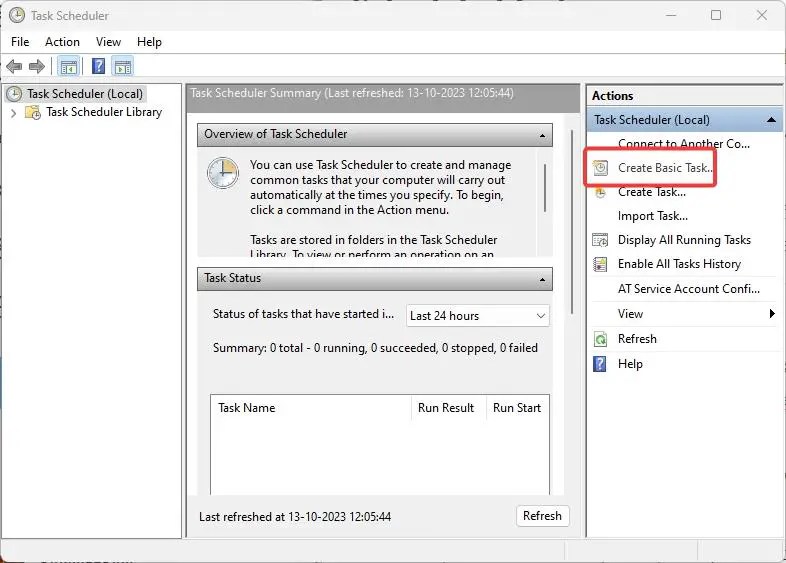
Entrez un nom de votre choix dans le champ Nom et cliquez sur Suivant.

Dans la fenêtre Déclencheur de tâches, choisissez l’option Au démarrage de l’ordinateur et cliquez sur Suivant.

Choisissez Démarrer un programme dans la fenêtre Action et cliquez sur Suivant.

Dans la fenêtre Démarrer un programme, saisissez powershell.exe dans le champ Programme/Script et ajoutez le chemin à votre fichier de script PowerShell dans le champ Ajouter des arguments. Cliquez sur Suivant pour continuer.

Cliquez sur le bouton Terminer pour terminer la création de la tâche planifiée..

(Facultatif) Si votre script PowerShell nécessite des privilèges administratifs, recherchez l’entrée planifiée dans la fenêtre du planificateur de tâches, cliquez avec le bouton droit strong> dessus et choisissez Propriétés. Ensuite, accédez à l’onglet Général, cochez la case Exécuter avec les privilèges les plus élevés et cliquez sur OK.

C’est tout. Désormais, le Planificateur de tâches exécutera automatiquement le script PowerShell au démarrage du système. En option, vous pouvez également retarder le démarrage programmé si vous ne souhaitez pas ralentir votre système ou augmenter le temps de démarrage.